Definir la configuración del agente
Objetivos de aprendizaje
Después de completar esta unidad, podrá:
- Localizar y personalizar la configuración del agente.
- Asignar idiomas a su agente.
- Visualizar los detalles de la conversación en registros de eventos.
- Personalizar los mensajes de bienvenida y de error.
Trailcast
Si desea escuchar una grabación de audio de este módulo, utilice el siguiente reproductor. Cuando termine de escuchar la grabación, recuerde volver a cada unidad, consultar los recursos y completar las tareas asociadas.
Personalizar la configuración del agente
Ryan está contento por el progreso de su agente y quiere aprender otras maneras de personalizar sus componentes y parámetros a fin de que se ajusten mejor al trabajo que realiza Opal Media y a las expectativas de sus clientes. Hace clic en algunos botones de la parte izquierda de la pantalla para ver lo que puede hacer con cada uno de los componentes.
Componente |
Descripción |
|---|---|
|
Topics (Temas): revise, agregue o elimine temas; vea las acciones asignadas a un tema; y modifique los detalles y las instrucciones del tema. |
|
Data (Datos): cargue documentos o artículos de conocimiento para personalizar las interacciones de su agente. Data 360 debe utilizar esta función. |
|
Connections (Conexiones): agregue su agente a varios canales y gestione su configuración. |
|
Context (Contexto): visualice y modifique variables y el contexto de las sesiones que potencian a su agente. |
|
Language (Idioma): establezca el idioma predeterminado y otros idiomas en los que pueda responder su agente. Cambie el tono de la conversación para que se ajuste al estilo de su empresa. |
|
Eventos: visualice los datos de sesión para probar el agente o resolver los problemas de este. Cuando crea un agente y marca el parámetro Keep a record of conversations with Enhanced Event Logs to review agent behavior (Mantener un registro de las conversaciones con los registros de evento mejorados a fin de revisar el comportamiento del agente), podrá ver detalles adicionales, entre los que se incluyen la solicitud que ha introducido el usuario y la respuesta del agente. |
|
Checklist (Lista de comprobación): lista de comprobación paso a paso de preparación del agente para que pueda asegurarse de que su agente está listo para implementarse. |
Asignar idiomas y tonos
Opal Media suele trabajar con empresas que organizan eventos culturales o festivales de comida que utilizan temas de todo el mundo. Varios de los organizadores de eventos de la plantilla son bilingües y pueden traducir al alemán, al francés y al japonés. Ryan quiere proporcionar a sus clientes la capacidad de hablar con el agente en uno de estos idiomas.
- Ryan Hace clic en
 para abrir Language Settings (Configuración de idiomas).
para abrir Language Settings (Configuración de idiomas).
- En el campo Default Language (Idioma predeterminado), seleccione English (Inglés).
- En la sección Select Languages (Seleccionar idiomas), hace clic en French (Francés) y, a continuación, en
 para ir al cuadro Selected (Seleccionados).
para ir al cuadro Selected (Seleccionados).
- Hace lo mismo para seleccionar German (Alemán) y Japanese (Japonés).
Al equipo de Opal Media le gusta que su sitio web, sus anuncios y sus publicaciones en redes sociales transmitan un estilo informal y amable. Ryan se sorprende al descubrir que puede cambiar el tono de la conversación de su agente para que se ajuste mejor al estilo informal de la empresa.
- En el menú Tone (Tono), selecciona Casual (Informal).
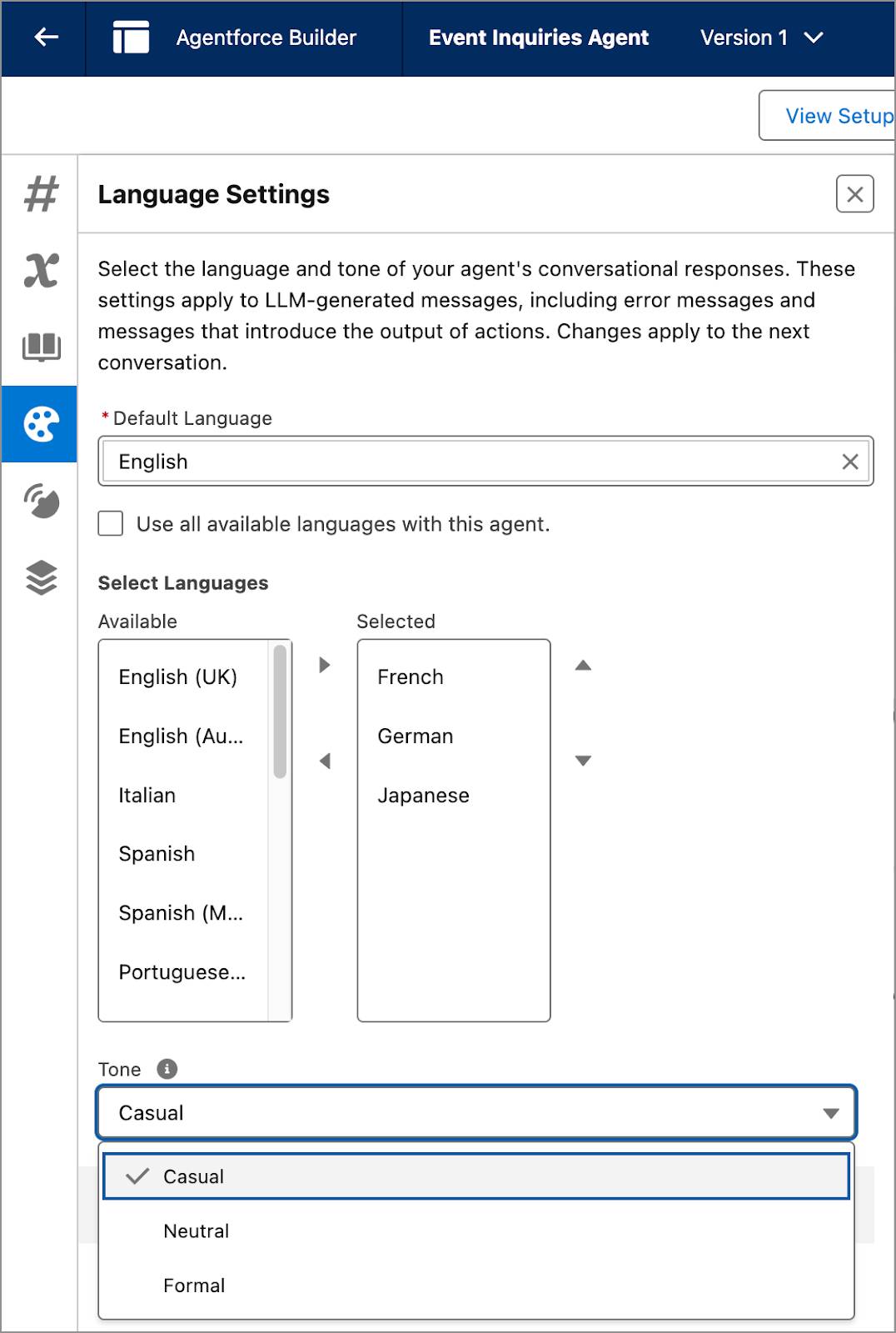
- En la ventana Conversation Preview (Vista previa de la conversación) que aparece a la derecha, hace clic en el botón Refresh (Actualizar) para aplicar los cambios en la configuración del idioma.

Ryan utiliza una aplicación de traducción para traducir "I’d like to plan an event" (Me gustaría organizar un evento) en cada uno de los idiomas que seleccionó para comprobar si el agente responde en ese idioma. Como él no domina esos idiomas, les pedirá a sus compañeros que realicen las pruebas antes de implementar el agente en el sitio web de Opal Media.
Ver registros de eventos
Cuando los agentes y los usuarios utilizan Agentforce, los datos de cada conversación se almacenan en un registro de eventos. Los registros de eventos pueden revisarse para probar un agente o para resolver problemas cuando algo no funciona como debería en una conversación. Cuando Ryan creó su agente, marcó una casilla llamada Keep a record of conversations with Enhanced Event Logs to review agent behavior (Mantener un registro de las conversaciones con los registros de evento mejorados a fin de revisar el comportamiento del agente). Al marcar esa casilla, podrá revisar la actividad de la sesión y la transcripción completa de la conversación, incluidas las solicitudes que escribe el usuario y la respuesta del agente. Una vez implementado el agente, Ryan revisa las conversaciones en los registros de eventos con frecuencia para conocer mejor los tipos de preguntas que realizan los clientes, de manera que pueda personalizar más al agente a fin de que responda a más tipos de solicitudes.
- Hace clic en
 para abrir el panel Event (Eventos).
para abrir el panel Event (Eventos).
Ryan hace clic en el Id. de una sesión para revisar cada paso de la conversación, incluidas las solicitudes, las marcas de tiempo, las respuestas de los agentes y la información de anclaje.

Personalizar los mensajes de bienvenida y de error
Cuando Ryan realizó una vista previa de su agente en la ventana Conversation Preview (Vista previa de la conversación), pensó que sonaba demasiado impersonal para ser algo que procedía de Opal Media. Decía lo siguiente: "Hi, I’m an AI service assistant. How can I help you?" (Hola, soy asistente de servicio de IA. ¿En qué puedo ayudarle?). Este mensaje es el mensaje de bienvenida estándar de todos los agentes de servicio de Agentforce que, como podrá recordar, es el tipo de agente que eligió Ryan como agente de consultas de eventos. A pesar de ser un saludo amable, Ryan quiere que el agente tenga un tono más familiar para los clientes de Opal y que sea más coherente con el tono informal que seleccionó en la configuración del idioma.
- Ryan Hace clic en
 para cerrar Agentforce Builder.
para cerrar Agentforce Builder.
- En Agentforce Studio, en la parte inferior de la pantalla de agentes de Agentforce, hace clic en Event Inquiries Agent (Agente de consultas de eventos) para abrir los detalles del agente. La sección Agent Details (Detalles del agente) contiene fichas para algunos de los detalles que Ryan incluyó al crear su agente; detalles que configuró, como la configuración del idioma; y otras fichas que no había visto antes.
- Hace clic en la ficha System Messages (Mensajes del sistema).
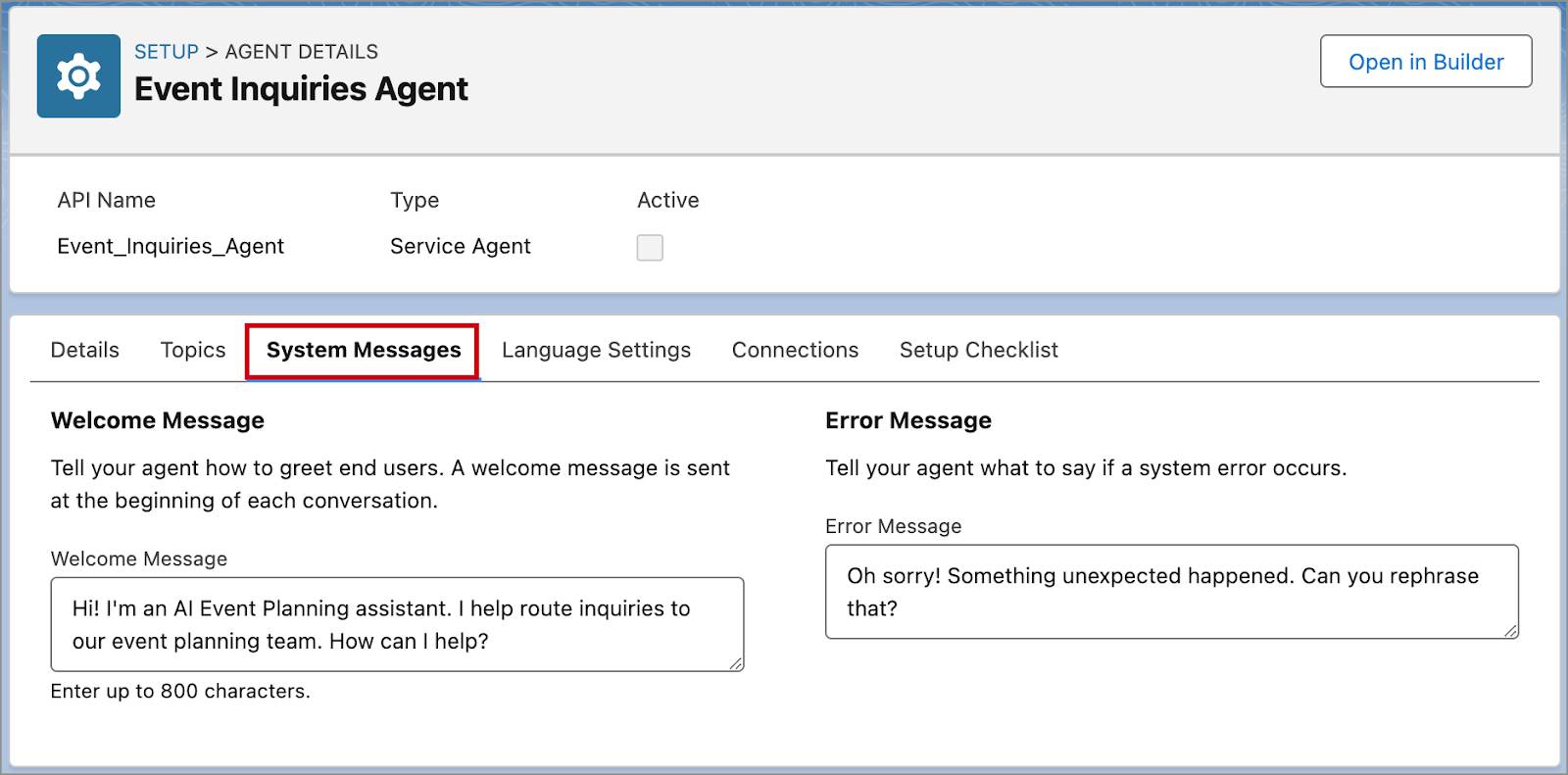
El campo del mensaje de bienvenida tiene un límite de 800 caracteres. Ryan no quiere abrumar a sus clientes con tanto texto, pero sí quiere asegurarse de que sepan que están interactuando con una IA. Escribe unas cuantas frases que cree que se ajustan más al estilo de Opal Media.
- En el campo Welcome Message (Mensaje de bienvenida), introduce lo siguiente:
Hi! I’m an AI Event Planning assistant. I help route inquiries to our event planning team. How can I help?(¡Hola! Soy un asistente de IA que organiza eventos. Ayudo a distribuir las conversaciones a nuestro equipo de organización de eventos. ¿En qué puedo ayudarle?)
- En el campo Error Message (Mensaje de error), introduce lo siguiente:
Oh sorry! Something unexpected happened. Can you rephrase that?(Vaya, se ha producido un error inesperado. ¿Puede expresarlo de otra manera?) - Hace clic en Save (Guardar).
- En la parte superior de la pantalla, hace clic en Open in Builder (Abrir en el generador) para ver el nuevo mensaje de bienvenida en la ventana de vista previa.
Conclusión
Llegados a este punto, Ryan tiene que trabajar un poco más para terminar de personalizar el agente antes de implementarlo en el sitio web de Opal Media. La creación de agentes es un proceso repetitivo, y es posible seguir ajustando temas, instrucciones o acciones para responder a diferentes tipos de consultas o necesidades que surjan con el tiempo. Para seguir practicando en la personalización de agentes, realice el proyecto de Trailhead Inicio rápido: Acciones de agentes a fin de personalizar un agente con una acción de flujo iniciado automáticamente.






